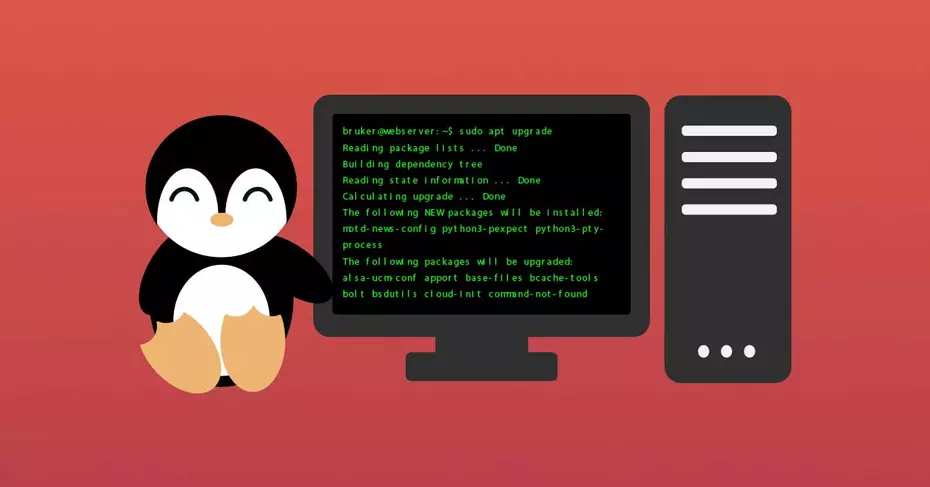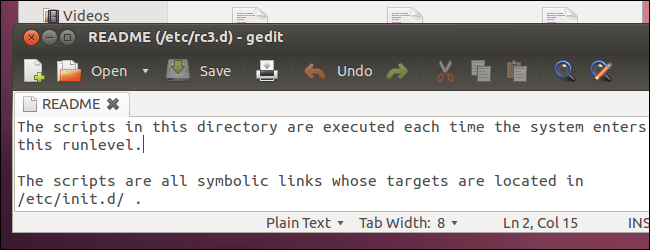على الرغم من أنه قبل سنوات لاستخدام Linux ، كان عليك معرفة أوامره الرئيسية ، إلا أنه يمكن لأي مستخدم منزلي اليوم استخدامه دون كتابة سطر واحد في المحطة. ومع ذلك ، تظل وحدة تحكم Linux واحدة من أقوى نقاط البرنامج ، وبالتالي لا ينبغي الاستهانة بها. على الرغم من أنه ليس إلزاميًا ، إذا أردنا العمل بسلاسة داخل Linux فمن الضروري أن نعرف ، على الأقل ، أهم أوامر نظام التشغيل هذا. وأحد أبسطها هو APT .
ما هو APT
APT ، Advanced Packaging Tool ، هو برنامج تم إنشاؤه بواسطة مشروع دبيان للسماح للمستخدمين بإدارة حزم توزيع Linux الخاصة بهم . عادةً ما يتم تضمين هذا البرنامج افتراضيًا في معظم التوزيعات (مثل Ubuntu أو Mint أو أي مشتق آخر من Debian) ويساعدنا في تثبيت أو تحديث أو حذف أي برنامج أو حزمة من النظام. تم تصميم هذا البرنامج في الأصل للعمل مع حزم DEB ، على الرغم من أنه يمكن استخدامه اليوم أيضًا للعمل مع الحزم الأخرى ، مثل RPM.
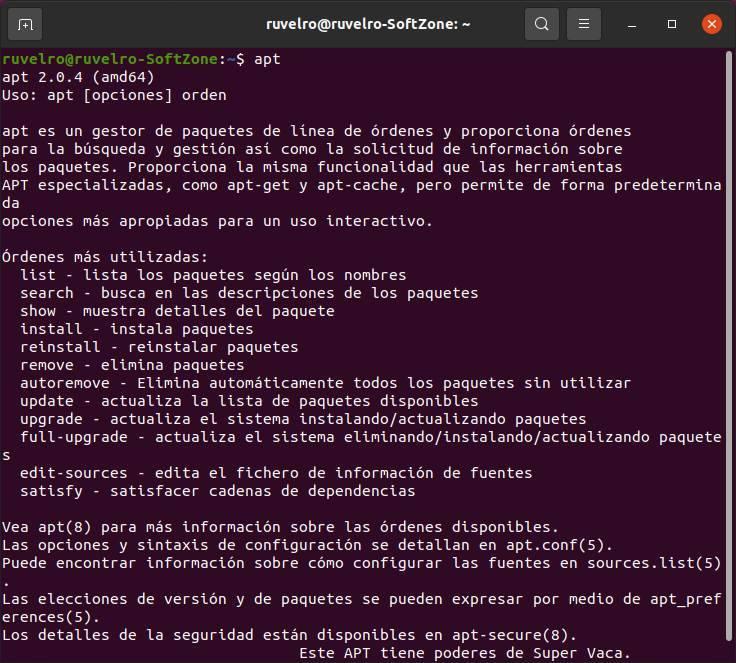
يجمع هذا الأمر بين الأوامر الأكثر استخدامًا ، مثل apt-get و apt-cache ، وهو مصمم للاستخدام بشكل تفاعلي. لهذا السبب ، عند إنشاء برنامج نصي ، يُنصح باستخدام apt-get (للتوافق) ، بينما عندما ننفذ أمرًا يدويًا ، يكون apt أفضل وأكثر راحة.
أوامر APT الرئيسية
يتم تنفيذ المهام المختلفة التي تسمح لنا APT بأدائها من خلال أوامر ومعلمات مختلفة يتعين علينا تنفيذها معًا. بالطبع ، يجب أن نضع في اعتبارنا أنه يجب تنفيذ معظم الأوامر باستخدام SUDO ، وإلا فلن تعمل.
تثبيت – تثبيت حزم جديدة
هذا بلا شك هو أبسط أمر APT. بفضله سنكون قادرين على تثبيت جميع أنواع البرامج على جهاز الكمبيوتر الخاص بنا من المستودعات التي أضفناها في التوزيع. لتشغيله ، كل ما يتعين علينا القيام به هو تشغيل الأمر التالي ، متبوعًا باسم الحزمة أو البرنامج (كما يظهر في المستودع) الذي نريد تثبيته:
sudo apt install programa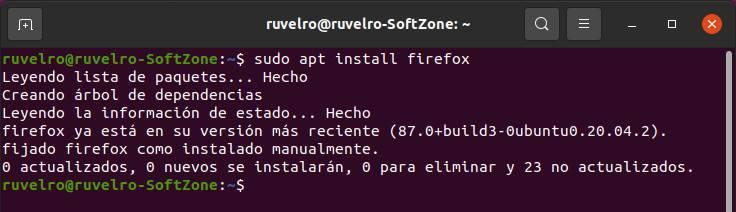
علاوة على ذلك ، إذا أشرنا إلى المسار إلى ملف DEB بدلاً من اسم البرنامج ، فسيسمح لنا هذا الأمر أيضًا بتثبيته.
تحديث – تحديث مستودعات لينكس
هذا هو أحد أوامر APT الأساسية الأخرى ، وهو أمر يجب أن نعرفه بنعم أو نعم. بواسطته سنتمكن من تحديث قوائم البرامج والمستودعات. عندما نقوم بتشغيله ، يتصل التوزيع بالخوادم ويقوم بتنزيل قوائم البرامج وتحديث قاعدة البيانات الخاصة به.
sudo apt update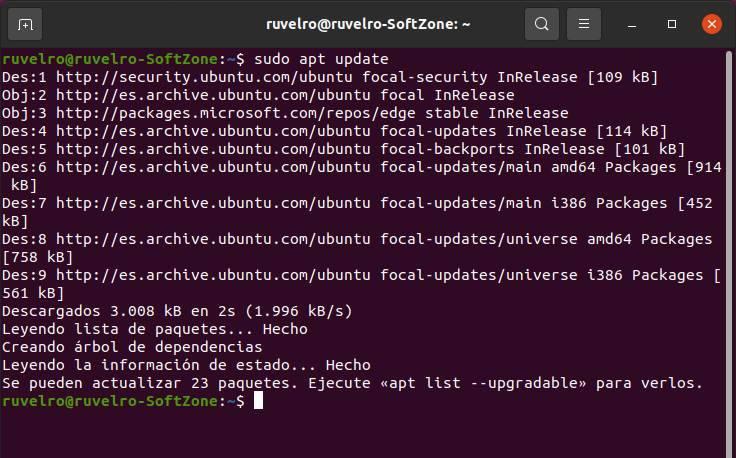
يوصى باستخدام هذا الأمر قبل تثبيت البرامج أو تحديث النظام.
الترقية – ترقية الحزم والبرامج
يعد تحديث Linux أمرًا مهمًا للغاية ، لأنه أفضل طريقة لتجنب جميع أنواع المشاكل. بفضل هذا الأمر ، سنتمكن من استخدام APT لتحديث التوزيع. باستخدام هذا الأمر ، يمكننا البحث عن الحزم الجديدة المتوفرة لتحديث التوزيعة الخاصة بنا وتنزيلها.
sudo apt upgrade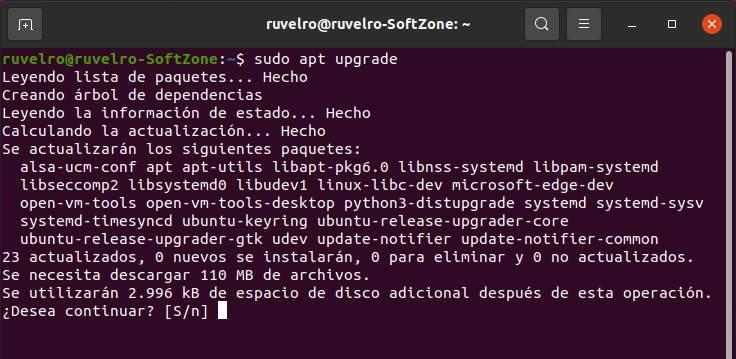
يوصى باستخدامه دائمًا بعد “التحديث المناسب”. أيضًا ، إذا أضفنا اسم الحزمة بعد “الترقية” ، فسنكون قادرين على تحديث تلك الحزمة فقط.
ترقية كاملة – قم بترقية النظام دون مشاكل
هذا الأمر ، تقريبًا ، نسخة محسّنة من الأمر السابق. ما نحققه به هو تحديث النظام ، ولكن عن طريق تثبيت أو إزالة أو تحديث جميع الحزم اللازمة لنجاح التحديث.
sudo apt full-upgradeيجب أن نكون حذرين مع هذا الأمر ، لا نستخف به.
list -عرض قائمة الحزم للتثبيت أو التحديث
من خلال القائمة ، سنتمكن من رؤية قائمة بجميع الحزم المتاحة لدينا في APT.
sudo apt list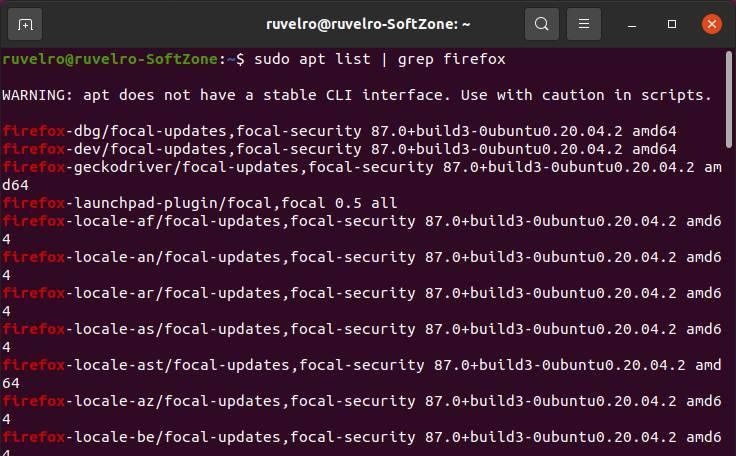
سيُظهر لنا هذا الأمر جميع المعلومات الأولية ، مما قد يجعل من الصعب قراءة المعلومات. لهذا السبب ، يوصى باستخدام المعلمة “grep” للتصفية حسب الحزمة المحددة التي نريد البحث عنها.
sudo apt list | grep paqueteيمكننا حتى استخدامه لمشاهدة الحزم التي قمنا بتثبيتها فقط:
sudo apt list --installedوحتى تلك المتوفرة للتحديث مع:
sudo apt list --upgradeable
البحث – حزم البحث
يسمح لنا هذا الأمر بالبحث عن الحزم في المستودعات. إنه مفيد جدًا ، على سبيل المثال ، إذا كنا نبحث عن برنامج معين لتثبيته ولكننا لا نعرف اسمه. يمكننا إطلاقه على النحو التالي:
sudo apt search paquete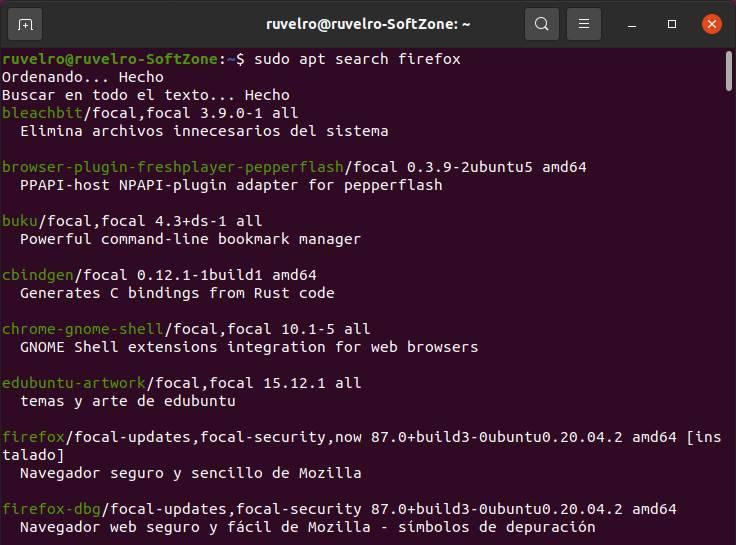
كما نرى ، سيُظهر لنا الأمر اسم الحزمة المطابقة للوصف ، ومن هناك يمكننا استخدام “apt install” لتثبيته.
عرض – عرض تفاصيل الحزمة
سيسمح لنا الأمر “show” برؤية تفاصيل حزمة معينة. إنها ، تقريبًا ، أسهل طريقة لمعرفة وصف الحزمة المذكورة:
sudo apt show paquete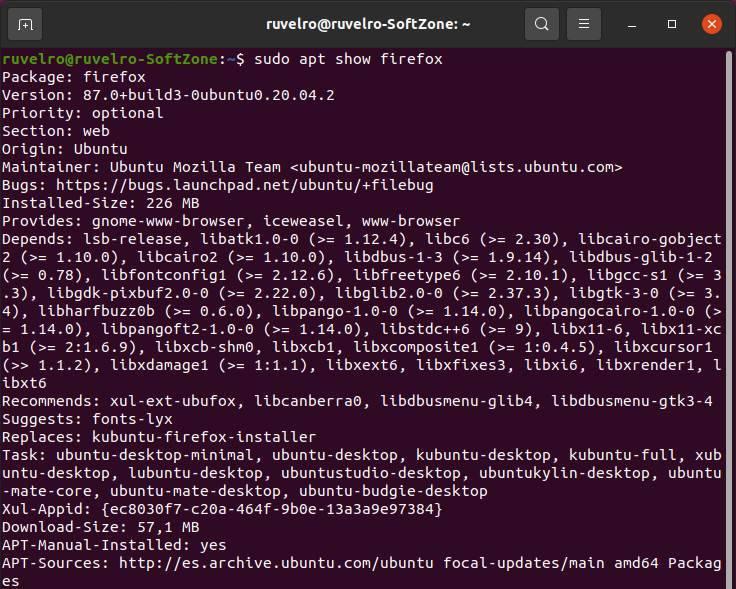
إعادة التثبيت – أعد تثبيت الحزمة
يسمح لنا بإعادة تثبيت حزمة كاملة من البداية ، بشكل مثالي عندما لا تعمل الحزمة أو تسبب مشاكل.
sudo apt reinstall paquete
إزالة – إزالة الحزم المثبتة
باستخدام هذا الأمر ، سنكون قادرين على التخلص من أي حزمة أو برنامج مثبت في توزيعة Linux الخاصة بنا. يمكننا إطلاقه بالطريقة التالية:
sudo apt remove paqueteيقوم هذا الأمر بحذف الحزمة فقط ، لكنه لا يفعل أي شيء بالإعدادات أو باقي البيانات المتبقية من الحزمة. للقيام بذلك ، يجب علينا استخدام التطهير.
تطهير – قم بإزالة العبوات وتنظيف الآثار
التطهير هو الإصدار المتقدم من الإزالة. بالإضافة إلى إزالة حزمة أو برنامج قمنا بتثبيته على توزيعة Linux الخاصة بنا ، سنتمكن من إزالة جميع الآثار وجميع العناصر المتبقية تلقائيًا من جهاز الكمبيوتر.
sudo apt purge paquete
autoremove – إزالة التبعيات غير المستخدمة
عندما نقوم بتثبيت برنامج ، يمكنه تثبيت التبعيات (الحزم الأخرى) اللازمة للعمل. ومع ذلك ، بإزالتها ، نترك هذه التبعيات في النظام ، الحزم التي تشغل مساحة وليست مطلوبة على الإطلاق.
عند تنفيذ الأمر التالي ، نتأكد من اختفاء هذه التبعيات من جهاز الكمبيوتر.
sudo apt autoremove
مصادر التحرير – عرض وتحرير قائمة مصادر البرامج
بالتأكيد سمعنا أكثر من مرة عن مستودعات Linux. هذه ، بشكل عام ، هي المصادر التي يتم منها استخراج البرامج التي نقوم بتثبيتها على جهاز الكمبيوتر. يمكننا إضافة الخطوط الخاصة بنا ، أو حذف الخطوط التي لم نعد نريد استخدامها. وبفضل APT ، لن نضطر إلى حفظ المسار حيث يتم حفظ هذه المصادر ، ولكن باستخدام هذا الأمر سنتمكن من فتحها مباشرةً.
sudo apt edit-sources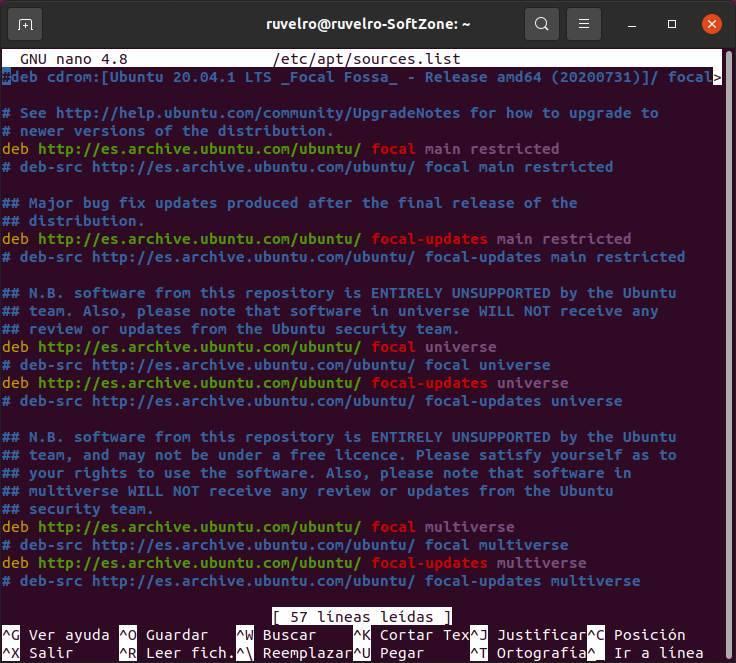
إرضاء – إرضاء التبعيات
قد تكون التبعيات الخاصة بحزمة معينة على نظامك تالفة لأسباب مختلفة. بفضل APT ، سنتمكن من تحليل هذا البرنامج ومراجعة تبعياته والتأكد من أنها كلها صحيحة. وإذا لم يكن الأمر كذلك ، فقم بإصلاحها حتى يعمل البرنامج مرة أخرى.